Wilt u automatisch uitloggen van Gmail of Google-account?
Google -accounts maken deel uit van uw persoonlijke en professionele leven, vooral met eenmalige aanmelding ( SSO ) waarmee u zich met één klik op bijna elk platform of elke app kunt aanmelden. Soms moet u mogelijk een vriend of familielid toegang geven tot uw computer. Wanneer dit gebeurt, vraagt u zich misschien af hoe u automatisch uitlogt bij Gmail .
Google heeft geen ingebouwde functie waarmee u zich automatisch kunt afmelden bij Google - accounts. U moet dus een of meer van de volgende methoden gebruiken om uit te loggen bij al uw Google -accounts.

Tweestapsverificatie gebruiken
Stel(Say) dat je een pc op je werk hebt waarop je bent ingelogd op je Gmail . Je hebt je ziek gemeld en bent thuis aan het rusten, maar je collega moet je pc gebruiken om toegang te krijgen tot sommige documenten. Je realiseert je dat je niet bent afgemeld bij Gmail op je werk-pc.
Dat is een probleem, toch? Nou, dat zou niet zo zijn als je twee-factor-authenticatie (of tweestapsverificatie) op je Gmail had ingeschakeld . Twee-factor-authenticatie vereist niet alleen elke keer handmatig inloggen, maar het voegt ook een extra beveiligingslaag toe aan uw Google - account.
- Ga naar je Google-account .
- Selecteer Beveiliging(Security ) in het bovenste navigatiepaneel.
- Scroll naar beneden en zoek naar authenticatie in twee stappen(2-Step Verification) .
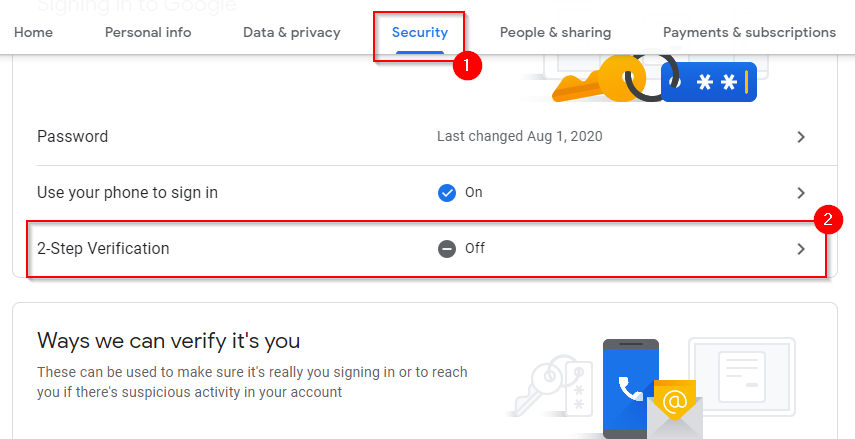
- U ziet nu een scherm van waaruit u tweestapsverificatie kunt instellen. Selecteer AAN DE SLAG(GET STARTED) .

- Log in op je Gmail en je ziet nu een scherm waar je je telefoonnummer moet invoeren voor verificatie. Voer je telefoonnummer in, selecteer of je wilt verifiëren met een sms of telefoontje en selecteer VOLGENDE(NEXT) .

- Voer(Enter) in de volgende stap de code in die je op je telefoon hebt ontvangen en selecteer VOLGENDE(NEXT) . Google zal u vragen om authenticatie in twee stappen in te schakelen. Selecteer INSCHAKELEN(TURN ON) .

- U heeft nu tweestapsverificatie ingesteld. Als u ervoor kiest, kunt u aanvullende verificatiestappen toevoegen, waaronder verificatie met de Google Authenticator-app(verification using the Google Authenticator app) .

Nadat u authenticatie in twee stappen heeft ingesteld, wordt u elke keer dat u het tabblad sluit automatisch uitgelogd van uw Google -account.(Google)
Dit voegt wel een extra stap voor u toe wanneer u zich wilt aanmelden. Toch kunt u het proces een beetje gemakkelijker maken door uw gebruikersnaam en wachtwoord op te slaan in de browser van uw apparaat, zodat u automatisch aanvullen kunt gebruiken om snel inloggegevens in(use autofill to insert login credentials) te voeren .
U hoeft zich geen zorgen te maken dat anderen uw Google -account openen met automatisch aanvullen, omdat ze nog steeds de verificatiecode van u nodig hebben om in te loggen.
Privé browsen gebruiken
U kunt privé browsen gebruiken (ook wel incognitomodus(Incognito Mode) genoemd in Chrome ) om uzelf na elke sessie automatisch uit te loggen. Heb je ook Google Chrome Browser-synchronisatie(Google Chrome Browser sync) ingesteld ? Dit is een goed moment om de synchronisatie uit te schakelen, omdat hiermee alle informatie die u in uw browser invoert, inclusief wachtwoorden, wordt gesynchroniseerd.
Wanneer u privé browsen gebruikt, wordt geen van de informatie opgeslagen. Als u zich aanmeldt bij een Google -account met privé browsen, wordt u door het sluiten van het browservenster automatisch uitgelogd, zodat u de volgende keer dat u de browser gebruikt opnieuw moet inloggen. U kunt zelfs een snelkoppeling maken om de browser rechtstreeks in de modus voor privé browsen te starten(create a shortcut to directly launch the browser in private browsing mode) .
U kunt als volgt privé browsen gebruiken in Chrome , Firefox en Edge:
- Chrome en Edge : Druk Ctrl + Shift + N N.

- Firefox : Druk Ctrl + Shift + P P.

Cookies wissen wanneer venster is gesloten
Een andere manier om automatisch uit te loggen bij Google -accounts is door uw browser zo in te stellen dat cookies(delete cookies) automatisch worden verwijderd. Hier leest u hoe u instellingen in Chrome kunt wijzigen om cookies automatisch te verwijderen:
- Selecteer het weglatingsteken bovenaan en selecteer Instellingen(Settings) .

- Selecteer Privacy en beveiliging(Privacy and security) in het linkerdeelvenster en vervolgens Cookies en andere sitegegevens(Cookies and other site data) in het rechterdeelvenster.

- Scrol omlaag naar het gedeelte Aangepast gedrag(Customized behaviors ) en selecteer Toevoegen(Add ) naast de tekst Cookies altijd wissen wanneer vensters zijn gesloten(Always clear cookies when windows are closed) .
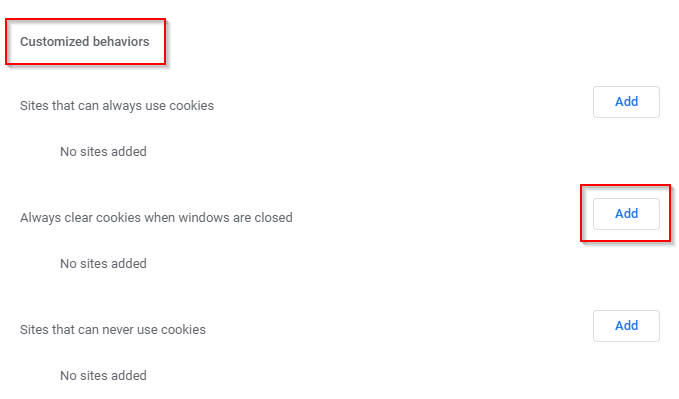
- Voeg dit toe als een site:
[*.]google.com

Selecteer Toevoegen(Add) als u klaar bent . Hiermee worden alle Google-subdomeinen aan de lijst toegevoegd, zoals mail.google.com, calendar.google.com, enz.
- U wordt uitgelogd van alle Google -accounts wanneer u het browservenster sluit.
Verwijder apparaat
Als u zich in een situatie bevindt waarin u geen tweestapsverificatie of automatisch wissen van cookies heeft ingesteld, kunt u het apparaat op afstand uit uw Google - account verwijderen.
- Ga naar de pagina Uw apparaten(devices page) op Google.
- Zoek het apparaat dat u wilt verwijderen en selecteer Meer details(More details) .

- Selecteer Afmelden(Sign out) op het volgende scherm en bevestig Afmelden(Sign out) wanneer daarom wordt gevraagd.
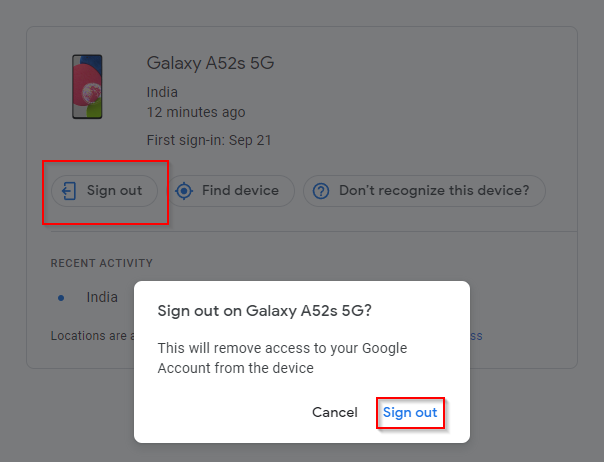
Dat is het; u wordt nu uitgelogd van uw Google- account.
Jij hebt nu de controle
Je kunt nu de toegang tot je Google - account beheren, zelfs als je meerdere apparaten gebruikt en zelfs op apparaten waar je geen fysieke toegang toe hebt. Het is waarschijnlijk het beste om tweestapsverificatie te gebruiken, omdat u ook een extra beveiligingslaag toevoegt. Toch kunt u de andere methoden gebruiken als u snel wilt inloggen zonder de verificatiestappen te doorlopen.
Related posts
Privé-e-mails verzenden in Gmail
Kun je alle e-mails in één keer uit Gmail verwijderen?
Een e-mail in Gmail ongedaan maken
Het standaard Google-account wijzigen
De 7 beste Gmail-add-ons
Een bedrijf claimen op Google
Wat is de Google-app en hoe deze te gebruiken?
Hoe maak je een back-up van Google Chrome-geschiedenis
Google Mijn activiteit: waarom het u iets zou kunnen schelen
3 Gmail-trucs om spam te verminderen en e-mail te ordenen
SUMIF gebruiken in Google Spreadsheets
Bestanden overzetten van het ene Google Drive-account naar het andere
Meerdere tussenstops gebruiken in Google Maps
Automatisch uitloggen van Gmail of Google-account (met afbeeldingen)
Wat zijn Google-blootstellingsmeldingen voor COVID-bescherming?
Vervolgkeuzelijsten van Google Spreadsheets gebruiken
Wat is de Software Reporter Tool in Chrome en hoe kan ik deze uitschakelen?
Hoe te filteren in Google Spreadsheets
Chrome-bladwijzers exporteren en importeren
Wat is verbeterde bescherming in Google Chrome en hoe u dit kunt inschakelen?
